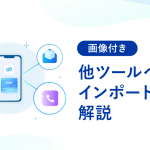Eight Team導入の効果的な進め方とは?【管理者・導入検討者向け】

本記事では、Eight Teamの導入をご検討中の方や、最近導入されたばかりの方に向けて、Eight Teamを社内に導入するための効果的な手順についてご説明いたします。
「Eight」が提供する中小企業向け名刺管理サービスです。スマホで名刺を撮影するだけで、高精度でデータ化され、社内の名刺を一元管理ができます。
ITサービスの導入はゴールではなく、むしろスタートです。現場の方々に使ってもらわなければ、その効果を最大限に引き出すことはできません。しかしながら、本業に忙しい営業担当の方々などに新しいシステムを使ってもらうのは一筋縄ではいきません。
そこで、この記事ではEight Teamの初期設定について具体的に解説します。
— 目次 —
- やること1|Eight Teamの特徴と機能の理解
- やること2|運用ルールを決める
- やること3|社内で周知する
- やること4|メンバーを招待する
- やること5|手元に溜まった名刺の撮影
- つまずきポイント!Eight Teamを導入したら気をつけて
やること1|Eight Teamの特徴と機能の理解
Eight Teamの最大の特徴は、個人のEightのアカウントをそのままチームに招待するという点です。Eightを利用中の方は新規アカウント作成やデータ移行の手間なく、そのままEight上で名刺を共有できます。初めてご利用される方は、まずEightアカウントを作成しチームに参加することになります。
代表的な機能は、「名刺共有」「共有タグ機能」「CSVダウンロード」の3点です。社内の名刺を検索したり、共有タグで分類したりすることができます。また、CSVデータをダウンロードすることでメール配信やCRMツールへのインポートにもご利用いただけます。
もちろん、Eightの標準機能も引き続き利用できます。
詳しくは、下記でもご紹介しています。
やること2|運用ルールを決める
次に、Eight Teamの社内運用ルールを決めましょう。
例えば「獲得した名刺はその日にEightに登録する」「Eightに登録した後、紙の名刺はシュレッダーで破棄する」「ユーザー追加を希望する場合はXX部に連絡する」というように、あらかじめ社内ルールを決めておくとスムーズに運用できます。ただし、ルールはあまり細かく決めすぎると面倒になり、運用が定着しない可能性があります。まずはシンプルなルールから始め、必要に応じて詳細を加えていくのがおすすめです。
やること3|社内で周知する
Eight Teamを導入した背景や操作方法、運用ルールをユーザーの方に周知しましょう。
メールテンプレートを用意しております。よろしければ、こちらからメールテンプレートをダウンロードしてご利用ください。
やること4|メンバーを招待する
次に、PC版Eight Teamの管理画面より、 チームメンバーを招待しましょう。
詳しい操作方法はヘルプページを参照いただければと思いますが、招待をすると招待された方にメールが届き、メール内のリンクを押していただくことでチームに参加できます。
ただし、招待メールには有効期限(24時間)があるので注意が必要です。期限を過ぎてしまった場合は、再度招待を行う必要があります。
やること5|手元に溜まった名刺の撮影
チームに参加後、手元に溜まった紙の名刺を撮影しましょう。撮影は各メンバーがアプリを使って行うことができます。また、別途費用がかかりますが、スキャナ経由で読み込みをしたり、郵送データ化サービスを利用したりすることもできます。
もし、既に名刺データをエクセル等のデータとして持っている場合は、インポート機能を用いて登録することも可能です。
お疲れ様でした。ここまで終われば、Eight Teamの導入準備は完了です。共有された名刺を活用しましょう。
つまずきポイント!Eight Teamを導入したら気をつけて
最後に、Eight Team導入・運用時につまずかれる方が多いポイントをご紹介します。
アカウント作成は1人1つにする
1人に対し複数のアカウントを作成してしまう、会社用のアカウントを1つ作成し、IDパスワードを使い回すといった使い方は誤りです。
過去Eightをご利用されていた方も含め、アカウントは1人につき1つが正しい運用になります。過去登録した名刺を共有したくない方も、名刺単位で共有・非共有を選択いただけます。
招待メールには24時間の期限がある
招待メールは受信後24時間以内に操作しないと期限切れになってしまいます。招待したら、すぐにメンバーの方に共有し、操作をお願いしましょう。期限切れになった場合は管理画面から再招待が必要です。
2種類の権限がある
Eight Teamの権限には「管理権限」と「名刺共有権限」の2つがあります。
「管理権限」を持っている方は管理画面にアクセスでき、メンバーの招待や管理、契約内容の確認が行えます。
「名刺共有権限」を持っている方は、チーム内の名刺を閲覧したり、自分の名刺を共有したりすることができます。
1人の方に2つの権限を付与したり、後から「メンバー一覧」画面から権限を変更することも可能です。
また、Eight Teamではヘルプページをご用意しております。
具体的な操作方法やよくいただくご質問についてはこちらに記載しておりますので、困ったことがあった場合は、こちらを参照してください。
以上、Eight Teamの導入後の進め方についてご紹介しました。この記事を参考に、スムーズにEight Teamの利用を開始し、業務の効率化を図っていただければ幸いです。